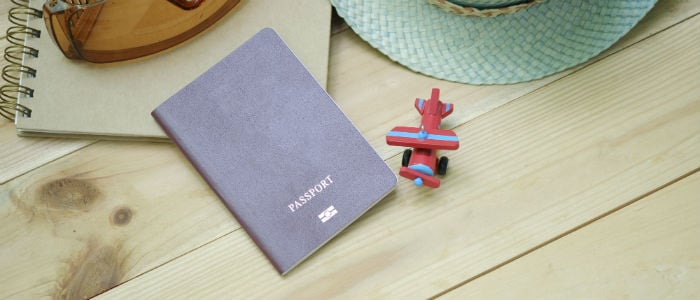
Ismerje meg, hogyan nyomtathatja ki saját útlevél méretű fényképeit a Windows 10 rendszerben anélkül, hogy gondot okozna a boltba való utazás.
mindig is akartam nyomtatni a maga útlevél méretű fotók nélkül a szóváltás egy utat az egy órás fotó bolt? A Windows 10 megkönnyíti ezt a beépített nyomtatási varázsló segítségével. Más néven pénztárca méretű fotók, könnyedén kinyomtathatja fényképeit kilenc készletben. Van néhány harmadik féltől származó alkalmazás is, amelyet használhat. Vessünk egy pillantást a lehetőségeire.
útlevél méretű fényképek nyomtatása a fotónyomtatás varázslóval a Windows 10 rendszerben
válassza ki a nyomtatni kívánt fényképet, kattintson rá a jobb gombbal, majd kattintson a Nyomtatás parancsra.


válassza ki a nyomtatót, a papírméretet, a minőséget és a másolatok számát. Az ablak jobb oldalán görgessen lefelé az aljára, majd válassza a lehetőséget pénztárca. Kattintson A Nyomtatás Gombra.


várjon, amíg az útlevélfotók kinyomtatásra kerülnek.


ha módosítani kell a fénykép méreteit, először ellenőrizze az ország bevándorlási webhelyét a képmérettel kapcsolatos részletekért. Miután meghatározta a méretet, nyissa meg a képet a Microsoft Paint alkalmazásban, majd kattintson a Kezdőlap fül alatt található átméretezés gombra. Válassza ki a Pixel rádió dobozt, majd adja meg a fénykép megfelelő méreteit.


harmadik féltől származó alternatívák az Útlevélfotók nyomtatásához
vannak ingyenes alkalmazások, amelyeket útlevélfotók nyomtatására is használhat. Például az Irfanview (elérhető a Windows Áruházból) a Paintnél több lehetőséget kínál a méret és a nyomtatási lehetőségek beállításához.


az IrfanView alkalmazásban kattintson a fájl > Nyomtatás elemre, válassza az Egyéni lehetőséget, majd írja be a méreteket, és jegyezze fel a kapott képméretet az ablak jobb sarkában. Kattintson A Nyomtatás Gombra.


vannak online szolgáltatások is. Népszerű lehetőség az PassportPhoto4You, amely automatikusan észleli az országot. Válasszon ki egy fényképet a helyi meghajtóról, majd kattintson a Feltöltés gombra.


a webhely vakut használ, így ha le van tiltva, engedélyeznie kell a fénykép beállítását, például a kivágást, a fényerő és a kontraszt beállítását. Ha elkészült, kattintson a fotó készítése gombra.


a fénykép letöltése előtt körülbelül 90 másodpercet kell várnia.


következtetés
ott van ez, több egyszerű módja annak, hogy nyomtassa ki a maga útlevél méretű fotók. Ez minden bizonnyal menteni egy pár dollárt, mint megy egy gyógyszertár vagy egy fotó központ, hogy a képeket. Csak győződjön meg róla, hogy betartja az útlevélfotók készítésére vonatkozó összes vonatkozó irányelvet —ne viseljen napszemüveget, fejhallgatót vagy bármi mást, ami elutasítaná a fényképet, és győződjön meg róla, hogy a megfelelő méretű.
a DIY útlevélfotók minden bizonnyal elérhetők a Windows 10 natív alkalmazásaival, de amint láthatja, a harmadik féltől származó opciók nagyobb rugalmasságot és funkciókat biztosítanak.